|
|
本帖最后由 chuyxg 于 2014-3-10 19:47 编辑
Pro/toolmaker使用小技巧,虽然已绝版,但使用起很方便,弥补CROE NC之模具加工不足 (安装方法在4楼)

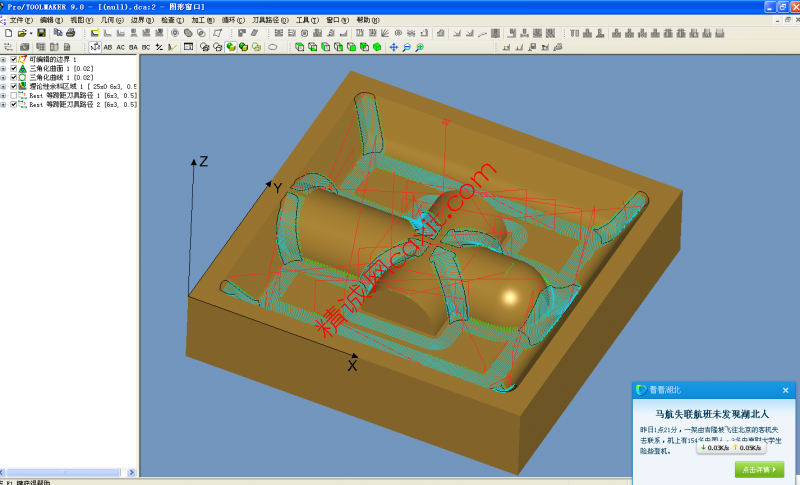
1、ctrl+p 动画暂停
2、shift+ctrl+右键 测量
3、要选择多个项目,请按住 CTRL 键并单击这些项目。
ctrl+左键 选面 ctrl+shift 减面
要选择一定范围内的项目,请按住 SHIFT 键并单击这些项目
CTRL+A“选择全部”
4、修减平面 ——视图自定义—— SHIFT 键并用鼠标右键拖动指针
键盘 – 首先单击要更改的视图。然后按下 Ctrl 键并按箭头键旋转修剪平面。同时按下 Shift
键进行平移。
5、按住 SHIFT 键将项目拖动到靠近文件夹视图底部的位置。
6、“水平区域”策略只对完全水平 (0°) 的曲面有效。
7、修改边界 (相减、相交、联合或偏移) 时,原始边界将隐藏并作为输入内容嵌套在新边界内。
8、“Z 最小”(Z Min) 被设置为 0.1,以排除平坦区域 (仰角为零度的曲面)。
9、"等距刀具路径"(Raster Toolpath) 对话框中的"下铣"(Down Mill) :工件上方绘制有四个箭头。请从左至右或从右至左运行刀路,因为您在创建这些刀路时将角度设置为 0。两个水平箭头指示加工方向。刀路已链接为确保加工始终为下铣。垂直箭头显示出将如何链接刀路。从左至右加工的刀路应从顶部至底部进行链接。从右至左加工的刀路应从底部至顶部进行链接。
10、SHIFT+I 获取等轴视图
11、“过厚”(Overthickness) 是指当刀具半径小于圆角半径时,可临时应用于刀具的附加厚度。“过厚”(Overthickness) 设置为 2.5,这样刀具的大小就足以检测圆角。
12、中心点-----刀具与曲面接触的点始终位于边界内。
接触点-----刀具的边缘始终位于边界内。
13、节点-----方形节点是边界直 段之间的连接点。圆形节点表示它是其中至少有一段为弧的边界部分的连接点。
实心或空心节点-----位于开放边界末端的节点将绘制为空心节点。所有其它节点都将绘制为实心节点。开放边界节点在绘制时要大于其它节点,这是因为在显示大量分散的信息时,这样做有助于用户定位开放端点。
14、要沿 x 轴方向 (即从左侧) 查看对象,请单击 或按 X:
要沿 x 轴反方向 (即从右侧) 查看对象,请单击 或按 SHIFT+X:
要沿 y 轴方向查看对象,请单击 或按 Y:
要沿 y 轴的反方向查看对象,请单击 或按 SHIFT+Y:
调整视图尺寸,请按 M 键或按 CTRL+M (最大化)(CTRL+C) 将几何图形视图的中心定位至 3D 图形窗口的中心
在数字键盘或主键盘上按 + 或 - 可以按系数 2 调节视图的比例
要查看 1:1 比例视图,请按 CTRL+L。
四视图按 CTRL+4。按 CTRL+1 返回到单视图。
15、光标 (或箭头) 键可小幅度旋转或平移视图。单击您想要更改的视图,并使用箭头键左右或上下旋转。按住 SHIFT 键并按箭头键进行平移。自定义按下每个键时发生的旋转和平移量,请更改“选项”(Options)
16、:单击 CTRL+Z 或“编辑”(Edit) >“撤销”(Undo) 可以恢复删除的文件或文件夹CTRL+DEL 将删除文件夹中的所有项目
17、正常精度 - 要使用正常精度的测量杆 (一位十进制数),请按下 CTRL + 鼠标右键。可以释放CTRL 键 (但不能释放鼠标键),以便使用任何其它键盘控制。
高精度 - 要使用高精度的测量杆 (六位十进制数),请按下 CTRL + SHIFT + 鼠标右键。可以释放 CTRL + SHIFT (但不能释放鼠标键),以便使用任何其它键盘控制。要限制沿平面测量,请按住 X、Y 或 Z。例如,按下 Z 限制沿 XY 平面进行测量要沿 Y 轴测量,请
按下 X+Z。
测量角度
测量杆可用于测量与水平面的夹角 (仰角),以便帮助您为“平坦区域检测”精调角度限制值。
1. 按下 CTRL (或 CTRL+SHIFT) 并将指针置于起点。
2. 右键单击并拖动指针。测量杆随即出现,显示与选定点之间的距离。
3. 释放键盘控制并按下 A (角度)。测量杆显示与 Z 轴的夹角。
测量半径按下 CTRL+SHIFT释放键盘控制并按下 R (半径)。
使用“三点圆”方法测量半径
|
|